电脑浏览器版本在哪里看 Chrome浏览器版本查看方法
更新时间:2024-04-23 13:48:11作者:jiang
在使用电脑浏览器时,了解浏览器版本是非常重要的,特别是对于Chrome浏览器用户来说,知道如何查看浏览器版本可以帮助他们及时更新软件、获取新功能和修复漏洞。要在哪里查看Chrome浏览器版本呢?下面我们就来详细介绍一下方法。
具体方法:
1.在电脑桌面上点击Chrome图标,启动浏览器。
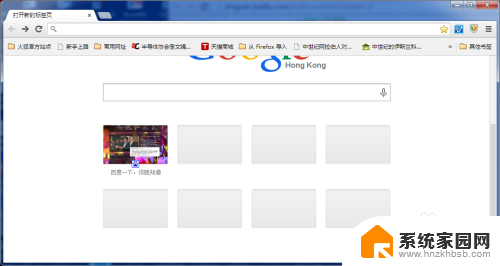
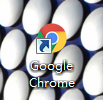
2.打开浏览器后,我们点击地址栏右侧的设置按钮。选择关于Google Chrome,打开帮助页面。
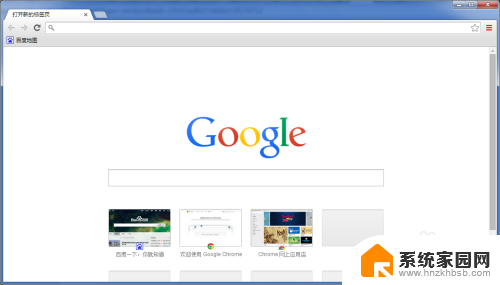
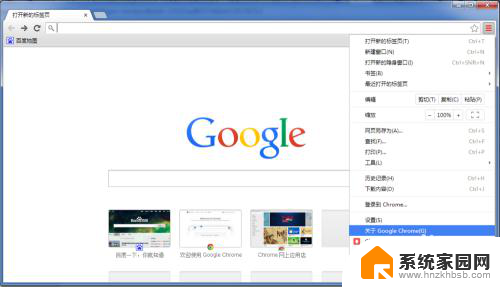
3.在帮助页面,我们可以看到Chrome的版本的信息。
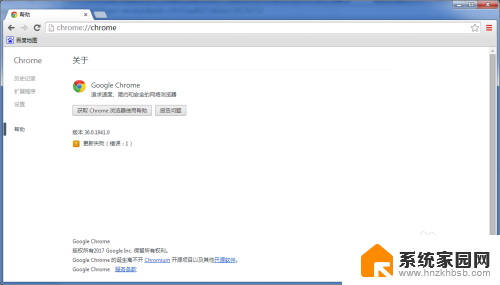
4.我们在地址栏中输入chrome://version可以查看到更加详细的版本情况。
不仅可以显示浏览器版本,还显示了用户代理,Flash版本,路径和状态信息等。
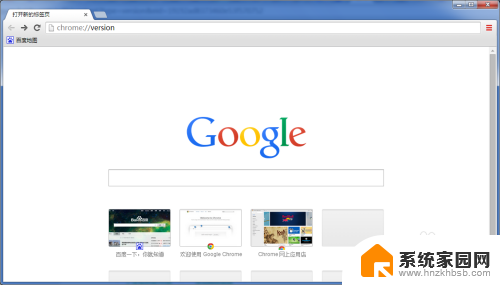
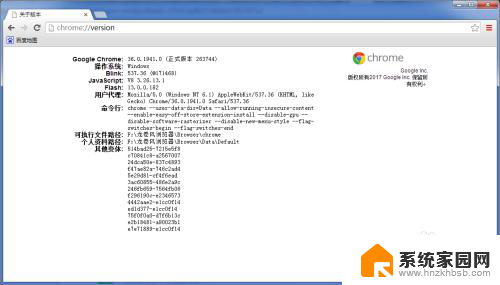
5.我们也可以在地址栏中出入chrome://chrome-urls,打开所有的chrome urls列表。
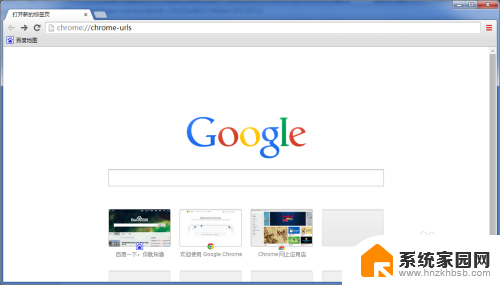
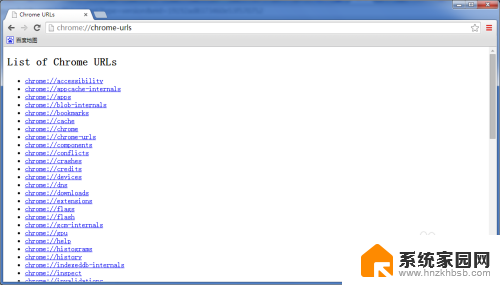
6.在列表中,我们发现chrome://version的链接选项。
在地址栏中输入chrome://help也能访问帮助页面,查看版本信息。
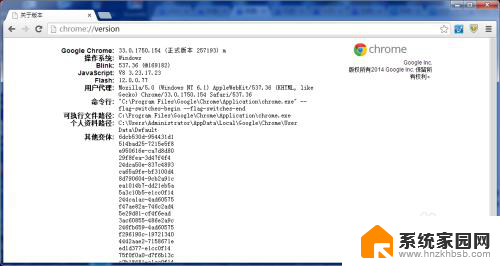
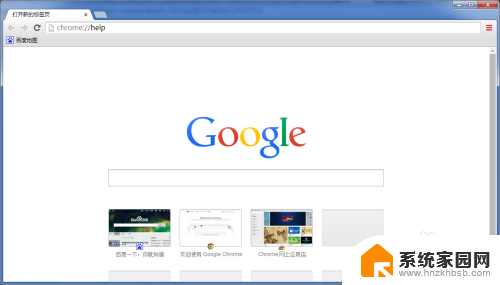
以上就是电脑浏览器版本在哪里查看的全部内容,有需要的用户可以按照以上步骤进行操作,希望对大家有所帮助。
- 上一篇: ps5怎么关闭手柄 PS5手柄关机方法
- 下一篇: 文件管理如何清理无用文件 怎样清理电脑中的无用文件
电脑浏览器版本在哪里看 Chrome浏览器版本查看方法相关教程
- 怎么查看谷歌浏览器版本 如何查看Google浏览器的版本号
- 浏览器观看历史记录查看 如何查看Safari浏览器的浏览记录
- 怎样查看ie浏览器是哪个版本 如何查看电脑IE浏览器的版本号
- 谷歌浏览器高级设置在哪里 chrome浏览器高级设置打开方法
- 如何查看电脑浏览器的版本 如何查看电脑上的IE浏览器版本
- 360浏览器查看密码 如何查看360浏览器中保存的登录密码
- 如何将默认浏览器改为谷歌浏览器 在电脑上将谷歌浏览器Chrome设置为默认浏览器的步骤
- 谷歌浏览器扩展商店在哪 怎样打开Chrome浏览器的扩展商店
- 谷歌清除浏览器缓存 Chrome浏览器清除缓存方法
- 怎样设置谷歌浏览器为默认浏览器 如何在电脑上将谷歌Chrome设置为默认浏览器
- 台式电脑连接hdmi 电脑连接显示器的HDMI线怎么插
- 电脑微信怎么在手机上退出登录 手机怎么退出电脑上的微信登录
- 打开检查作业 如何使用微信小程序检查作业
- 电脑突然要求激活windows 如何解决电脑激活Windows问题
- 电脑输入密码提示错误 电脑密码输入正确却提示密码错误
- 电脑哪个键关机 电脑关机的简便方法是什么
电脑教程推荐